Se você é um especialista em TI, sabe que o Microsoft Teams é uma poderosa ferramenta de colaboração. Mas você sabia que pode usar o Figma no Microsoft Teams?
Figma é um editor de gráficos vetoriais que é amado por designers por sua facilidade de uso e recursos poderosos. E agora, com o aplicativo Figma para Microsoft Teams, você pode usar o Figma dentro do Microsoft Teams!
Para começar, instale o aplicativo Figma for Microsoft Teams na Microsoft App Store. Em seguida, abra o aplicativo e faça login com sua conta Figma. Depois de fazer login, você verá todos os seus projetos Figma na barra lateral.
Para abrir um projeto, basta clicar sobre ele. Em seguida, você pode começar a colaborar com sua equipe diretamente no Microsoft Teams! Você pode conversar sobre seu design, deixar comentários e até editar o design diretamente no aplicativo.
Então, se você está procurando uma poderosa ferramenta de colaboração para sua equipe de TI, não deixe de conferir o Figma for Microsoft Teams!
Você pode usar as possibilidades Microsoft Teams e figma juntos, como explorar ideias juntos em uma reunião do Microsoft Teams e demonstrar um quadro no FigJam antes de dar vida a eles com projetos e protótipos no Figma. Geleia de figo é uma nova ferramenta de quadro branco digital da Figma. A combinação de Figma e Microsoft Teams permite que as equipes se reúnam e trabalhem de forma colaborativa na experiência do usuário, além de fazer com que várias pessoas visualizem e forneçam feedback, de forma assíncrona ou em tempo real, o que é realmente fortalecedor.

Figma é um aplicativo de design de interface do usuário com recursos de edição gráfica online. Usando o Figma, você pode criar gráficos, sites de wireframe, prototipar, criar interfaces de usuário móveis e criar postagens de mídia social e muito mais. Este artigo discute os vários recursos do Figma no Microsoft Teams e você pode usar o Figma no Microsoft Teams.
Como ferramenta de edição de gráficos, o Figma é único. Ele é executado diretamente no seu navegador, para que você possa acessar seus designs enquanto conversa com a equipe da Microsoft e até mesmo começar a desenvolver. É um quadro branco on-line que permite que as equipes colaborem melhor, gerem ideias e façam brainstorming. A funcionalidade FigJam inclui notas, emoticons e ferramentas de desenho, bem como formas, linhas e conectores pré-construídos, carimbos e chats de cursor. O FigJam funciona com o Figma, portanto, os componentes ou outros objetos de design no FigJam podem ser facilmente movidos para o Figma.
Principais recursos do uso do Figma no Microsoft Teams
Com o Figma no Microsoft Teams, você pode fazer o seguinte:
- Acesso para editar o arquivo FigJam, visualizar, adicionar e editar arquivos FigJam.
- Visualize ou edite o acesso ao arquivo de design Figma, a capacidade de visualizar e comentar por meio do Teams
- As permissões de arquivo permitem que você exiba links para visualizar o arquivo no Teams.
- Apresentação de arquivos de design Figma, protótipos e arquivos FigJam e colaboração com os participantes da reunião
- Adicione arquivos Figma como guias a qualquer canal do Teams e interaja com eles.
- Visualize um único feed de comentários de arquivo, atualizações e convites.
- Compartilhe links para arquivos no bate-papo que revelam o nome do arquivo e a visualização do arquivo.
- Configure o compartilhamento de arquivos e as permissões. Os arquivos FigJam também têm a opção de iniciar uma sessão aberta para convidar temporariamente qualquer pessoa para editar um arquivo FigJam, incluindo aqueles que não possuem contas Figma.
Como usar o Figma no Microsoft Teams
O Figma no Microsoft Teams pode ser usado para integrar o FigJam em uma reunião do Teams como uma guia para que os participantes da reunião possam usá-lo como um quadro branco.
Também pode ser usado Integre o Figma ao seu canal do Teams como uma guia para que todos fiquem atualizados com as últimas atualizações e designs.
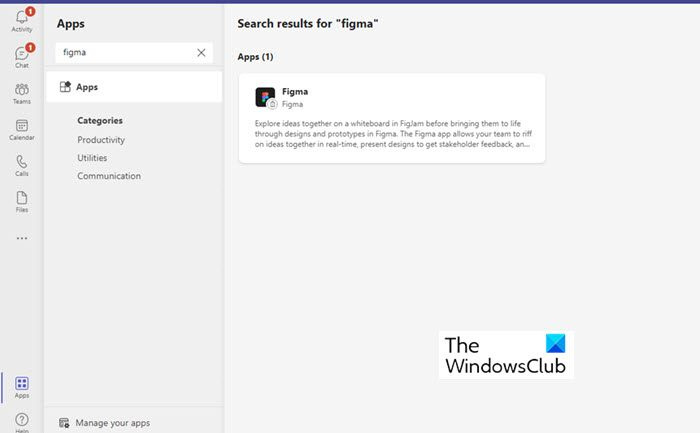
Aqui está uma lista dos principais recursos do Figma que você pode usar no seu dia a dia.
- Adicionar uma guia (aplicativo Figma) ao Microsoft Teams
- Crie um novo arquivo FigJam no Microsoft Teams
- Compartilhando um arquivo Figma/FigJam existente no Microsoft Teams
- Exibição de arquivo Figma no aplicativo Microsoft Team Desktop
- Compartilhe links para chats e canais no Microsoft Teams
Vamos considerar esses recursos com mais detalhes.
1] Adicionando uma guia (aplicativo Figma) ao Microsoft Teams
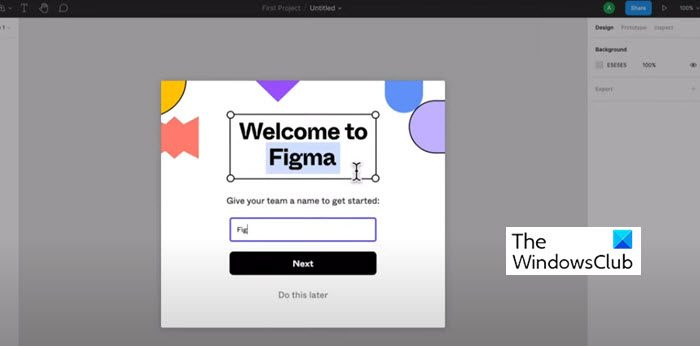
Selecione esta opção para criar um novo arquivo Figjam para que os colegas de equipe possam debater e colaborar mesmo se você não tiver uma conta Figma.
- No modal que aparece, nomeie o arquivo FigJam e clique em Salvar. Você pode descobrir que uma guia de arquivo dedicada foi adicionada a um canal ou reunião.
- Se sua conta Figma já estiver conectada a guias no Microsoft Teams, esse novo arquivo estará localizado em sua pasta de rascunhos pessoais no Figma.
- Se sua conta Figma não estiver conectada, inscreva-se em 24 horas e salve sua placa como um arquivo FigJam. Poste 24 horas sem reclamações, o arquivo é deletado permanentemente.
- Para adicionar um aplicativo Figma, seja de uma reunião ou de um canal, clique em + aplicativos, procure e selecione o aplicativo Figma. Depois disso, na janela modal, você pode escolher 'Criar um arquivo FigJam' ou compartilhar um arquivo existente.
Observação : O aplicativo Figma deve ser adicionado pelo seu administrador para aparecer nas pesquisas. Se não for adicionado, os resultados da pesquisa não mostrarão nenhum resultado. Além disso, você pode precisar da aprovação do administrador de TI se o aplicativo Figma não for aprovado para todos.
Os usuários devem observar que a opção + Adicionar aplicativo está disponível apenas em reuniões agendadas. Reuniões não agendadas criadas a partir de um chat ou canal não terão esse recurso.
2] Crie um novo arquivo FigJam no Microsoft Teams
Aqui você pode criar um novo FigJam no Microsoft Teams para que os membros da equipe possam debater e colaborar juntos. Encontre o modal pop-up, nomeie o arquivo FigJam e clique em Salvar. você verá que uma guia de arquivo dedicada foi adicionada ao canal ou reunião.
Se sua conta Figma já estiver conectada a guias no Microsoft Teams, esse novo arquivo pode ser encontrado em sua pasta de rascunhos pessoais no Figma. Se sua conta Figma não estiver conectada, inscreva-se em 24 horas e salve sua placa como um arquivo FigJam. Poste 24 horas sem reclamações, o arquivo é deletado permanentemente.
3] Compartilhando um arquivo Figma/FigJam existente no Microsoft Teams
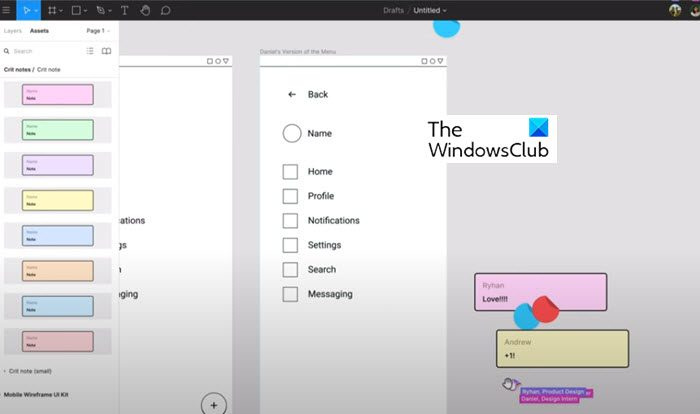
Para compartilhar um arquivo de design Figma existente, arquivo FigJam ou protótipo, conecte sua conta Figma às guias do aplicativo no Teams. Através do modal pop-up, cole o link para o arquivo Figma design/FigJam desejado no campo de texto. Para uma guia de canal, use a caixa de seleção para escolher se deseja publicar as informações da nova guia no canal. Selecione 'Salvar' e você descobrirá que uma guia de arquivo dedicada foi adicionada ao canal ou reunião.
4] Figma File View no Microsoft Team Desktop Application.
No aplicativo de desktop Microsoft Team, compartilhe seu arquivo Figma de uma guia quando estiver pronto para apresentá-lo aos participantes da reunião: selecione a guia do arquivo que deseja compartilhar. Clique em Compartilhar para iniciar sua apresentação quando estiver pronto.
5] Compartilhamento de links para chats e canais no Microsoft Teams
Para compartilhar, basta arrastar e soltar os links de design Figma e os arquivos FigJam nos chats e canais do Teams para hospedar projetos, pesquisas e outros recursos. Os links são ampliados para mostrar ao público uma visualização, e o nome do arquivo e a miniatura aparecem abaixo de sua postagem.
As visualizações de link ficarão visíveis para qualquer pessoa cuja conta Figma tenha acesso ao arquivo e esteja conectada para receber notificações do Figma.
A versão inicial do Figma é gratuita
Este plano oferece:
- 3 arquivos Figma e 3 arquivos FigJam
- arquivos pessoais ilimitados
- Contribuidores ilimitados
- Plugins, widgets e modelos
- Aplicativo móvel
Receba notificações de atualizações para projetos Figma e arquivos FigJam
As notificações a seguir são possíveis no mesmo feed do bate-papo do aplicativo Figma.
como desativar as janelas de caps lock 10
- Seja notificado quando alguém comentar e mencionar você nos arquivos que você segue.
- Seja notificado quando alguém o convidar para um arquivo
- Seja notificado quando alguém responder aos comentários
- Seja notificado quando alguém aceitar ou recusar convites de arquivo, projeto e equipe
Como ativar as notificações do Figma no Microsoft Teams
Para ativar as notificações do Figma no Microsoft Teams, clique nos três (...) pontos na barra lateral esquerda para localizar e selecionar o aplicativo Figma.
Na janela de bate-papo do aplicativo, digite Unir e envie uma mensagem. Siga as instruções para conectar sua conta Figma. Uma vez conectado, digite Sobre na janela de chat e envie uma mensagem para ativar as notificações.
Gerencie as notificações do Figma no Microsoft Teams
Para gerenciar as notificações do Figma no Microsoft Teams, digite e envie os seguintes comandos para o chat do app:
- Ative para começar a receber notificações de atualização da sua conta Figma.
- Desative para não receber mais notificações do Figma.
- Conectar para conectar sua conta Figma ao recurso Notificações Figma.
- Desativar para desativar sua conta Figma no recurso Notificações Figma.
Como posso usar Figma ou FigJam no Microsoft Teams?
Você pode integrar o Figma ou o FigJam ao Microsoft Teams usando guias.
Figma e FigJam são a mesma coisa?
Não, Figma e FigJam não são a mesma coisa. Figma é uma ferramenta digital de design e prototipagem que pode ser usada para projetar a interface do usuário e a experiência do usuário de sites, aplicativos e muito mais. Por outro lado, o FigJam é um subconjunto do Figma e é um quadro branco online para ajudar as equipes a colaborar melhor, gerar ideias e debater.
Como o Figma é diferente do Sketch?
O Sketch é um aplicativo de desktop, enquanto o Figma é um aplicativo online executado diretamente no seu navegador. Figma permite trabalhar em tempo real, o que não é possível no Sketch.
Quem pode aprender Figma?
Qualquer pessoa com experiência no uso de ferramentas de desenho vetorial pode aprender o Figma.

![ID do evento de relatório de erros do Windows 1001 [correção]](https://prankmike.com/img/errors/44/windows-error-reporting-event-id-1001-fixed-1.jpeg)













